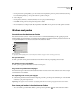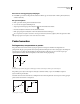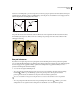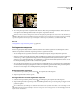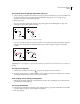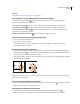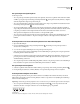Operation Manual
419
PHOTOSHOP CS4 GEBRUIKEN
Tekenen
3 Voer een van de volgende handelingen uit:
• U maakt een hoekpunt door het gereedschap Pen op de positie te plaatsen waar het nieuwe segment moet eindigen
en te klikken. Als u een pad verlengt dat met een boogpunt eindigt, wordt de kromming van het nieuwe segment
door de bestaande richtingslijn bepaald.
Opmerking: Als u in Illustrator een pad uitbreidt dat eindigt in een boogpunt, wordt het nieuwe segment recht.
• U maakt een boogpunt door het gereedschap Pen op de positie te plaatsen waar het nieuwe gebogen segment moet
eindigen en te slepen.
Twee open paden verbinden
1 Plaats met het gereedschap Pen de aanwijzer op het eindpunt van het open pad dat u met een ander pad wilt
verbinden. De aanwijzer verandert wanneer deze precies op het eindpunt wordt geplaatst.
2 Klik op het eindpunt.
3 Voer een van de volgende handelingen uit:
• Klik op een eindpunt op het andere pad om het pad met het andere open pad te verbinden. Als u het gereedschap
Pen precies op het eindpunt van het andere pad hebt geplaatst, staat er een klein samenvoegsymbool naast de
aanwijzer.
• Als u een nieuw pad met een bestaand pad wilt verbinden, tekent u het nieuwe pad in de buurt van het bestaande
pad en verplaatst u het gereedschap Pen naar het (niet-geselecteerde) eindpunt van het bestaande pad. Klik op dat
eindpunt wanneer er een klein samenvoegsymbool bij de aanwijzer wordt weergegeven.
In InDesign kunt u paden ook samenvoegen met het deelvenster Pathfinder. Als u het pad van een geopend pad wilt
sluiten, selecteert u het desbetreffende pad en klikt u op Pad sluiten in het deelvenster Pathfinder. Als u de eindpunten
tussen twee paden wilt sluiten, selecteert u de paden en klikt u op Pad samenvoegen. Klik nogmaals op Pad samenvoegen
als u het tweede eindpunt ook wilt samenvoegen.
Ankerpunten of segmenten verplaatsen of verschuiven met het toetsenbord
1 Selecteer het ankerpunt of padsegment.
Opmerking: in Photoshop kunt u op deze manier alleen ankerpunten verplaatsen.
2 Klik of houd een van de pijltoetsen op het toetsenbord ingedrukt om een ankerpunt of padsegment in stappen van
1 pixel in de richting van de pijl te verplaatsen.
Houd naast de pijltoets ook de Shift-toets ingedrukt om een ankerpunt of padsegment in stappen van 10 pixels te
verplaatsen.
Opmerking: In Illustrator en in InDesign kunt u de afstand van een verschuiving wijzigen door de voorkeur voor
toetsenbordspecificaties te wijzigen. Wanneer u de standaardstap wijzigt en u Shift ingedrukt houdt, wordt een
ankerpunt of padsegment 10 keer over de opgegeven afstand verschoven.
Padcomponenten aanpassen
U kunt een padcomponent (met inbegrip van een vorm in een vormlaag) verplaatsen naar elke gewenste plaats in een
afbeelding. Componenten kunnen ook worden gekopieerd binnen een afbeelding of naar een andere Photoshop-
afbeelding. Met het gereedschap Padselectie kunt u overlappende componenten samenvoegen tot één component. Alle
vectorobjecten die worden beschreven met een opgeslagen pad, tijdelijk pad of vectormasker, kunnen worden
verplaatst, veranderd, gekopieerd en verwijderd.
U kunt met de opdrachten Kopiëren en Plakken vectorobjecten ook kopiëren van een Photoshop-afbeelding naar een
afbeelding in een andere toepassing, bijvoorbeeld Adobe Illustrator.